
Агуулгын хүснэгт:
- Зохиолч John Day [email protected].
- Public 2024-01-30 11:05.
- Хамгийн сүүлд өөрчлөгдсөн 2025-01-23 15:00.
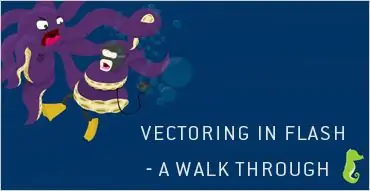
Вектор чимэглэлийг хуучирсан богинохон ороох нь заримдаа нэлээд хэцүү байдаг, ялангуяа эхлэгчдэд. Ихэнх Illustrators нь Adobe Illustrator, Freehand гэх мэт илүү том ортодокс зургийн програмуудыг ашиглах хандлагатай байдаг ч би энгийн бөгөөд анимацид зориулагдсан зургийн хэрэгслүүдийн ачаар Flash -ийг ашиглахаар сонгосон. Би эдгээрээс цөөн хэдэн зүйлийг бичихээр төлөвлөж байна, гэхдээ эхлээд сүүдэрлэх, өнгө аяс бичих талаар бичихээсээ өмнө үндсэн ойлголтуудыг нь тавихыг хүсч байна, тийм ээ, тийм ээ! Мэдээжийн хэрэг, энэ гарын авлагад багтсан бүх зүйлийг өөр багц ашиглан хялбархан хийж болно - Би хичээлийнхээ төлөө өөрийн ерөнхий ажлын явцыг судалж, Стив рүү дайрч буй дүр зургийг бүтээхэд ашиглаж буй үйл явцыг хамруулах болно. наймаалж.
Алхам 1: Зөв араагаа аваарай
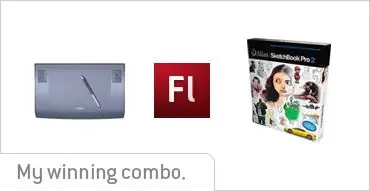
За хангалттай жиргэж байна. Энэхүү гарын авлагад танд Flash, үүн дээр ажиллах зураг л хэрэгтэй болно. Би сканнердсан ширүүн эсвэл Photoshop эсвэл Alias Sketchbook дээр зурсан зүйлийг санал болгодог (миний ихэвчлэн ашигладаг зүйл). Шугамын ажлыг нарийвчлалтай хийх, мөн процессыг илүү хурдан болгохын тулд зургийн таблет хийх нь зүйтэй гэж би хэлэх болно (таблет нь нинжа хурдан байдаг).
Алхам 2: Ноорог зурна уу
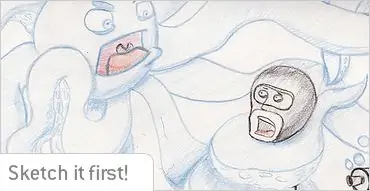
Flash -ийг нээхээс өмнө та эхлээд энэ ойлголтыг нарийвчлан гаргах хэрэгтэй. Энэ нь найрлагыг бий болгох энгийн блок, элементүүд байсан ч гэсэн. Эхлээд таны эргэн тойронд илүү их үймээн самуун гарах нь эцсийн бүтээгдэхүүндээ хичнээн их нарийн төвөгтэй, нарийн төвөгтэй засвар хийх шаардлагатай болохыг тодорхойлдог. Ихэнхдээ би элементүүдийг ерөнхийд нь мэдрэх хүртэл хэд хэдэн удаа чөлөөтэй зурж, барзгар хэсгүүдийг сайхан, тэнцвэртэй хэлбэртэй болтол нь давхарлаж эхэлнэ. Дээрх наймалжын ноорог дээр зураг зурахдаа зураг төсөлд ашигладаг байсан болохоор арай дэндүү нарийвчилсан байдаг. Гэсэн хэдий ч, хэрэв та зургаа эхэнд нь нарийвчлан тайлбарлавал будах, сүүдэрлэхдээ векторлосон шугамын ажлаа нэмж, түүнд хүрэх талаар санаа зовох хэрэггүй болно гэсэн үг юм.
Алхам 3: Эвлүүлээрэй
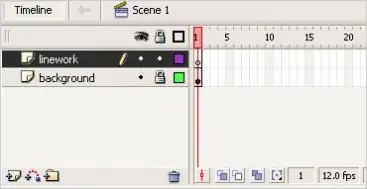
За, одоо та Flash -ийг нээж болно!
- Шинэ баримт бичиг үүсгээд түүнийгээ ямар нэгэн гоё, том хэмжээтэй болгож тохируулаарай (1280-1024 пиксел бол сайн эхлэл).
- Шинэ давхарга үүсгээд бүдүүлэг ноорогоо нэмж оруулаарай. Энэ нь тайзны хэмжээтэй нэлээд сайн нийцэхийн тулд масштабтай болго. Давхаргыг чиглүүлэх горимд тохируулаад түгж.
- Дахин хэлэхэд давхарга үүсгээрэй, гэхдээ энэ удаад үүнийг эхнийхээс нь нэмж хоосон түлхүүр фрэйм үүсгэнэ үү.
давхаргууд.jpgТа одоо дээрх зураг шиг харагдаж байгаа давхаргын тохиргоотой байх ёстой. Одоо та бүхнийг тохируулж дууссаны дараа шугамын хэрэгслийг аваад (Богино холболт нь "Үгүй") анхны өнгөөр нь огт өөр өнгөөр тохируулаарай. Би ихэвчлэн цэнхэр аниматорын харандаагаар ноорог зурдаг тул вектор шугамыг барзгараас нь ялгахад хялбар болгохын тулд улаан өнгийг ашигладаг. 1 пикселийн шугамын цус харвалт маш сайн ажилладаг тул өргөнийг нь дагаж мөрдөөрэй.
Алхам 4: Бенди авах
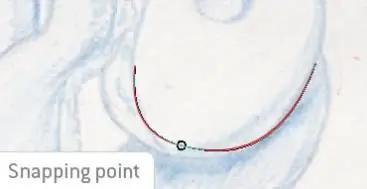
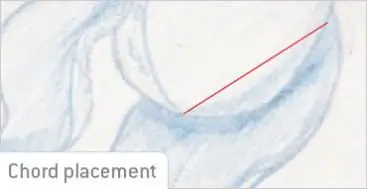
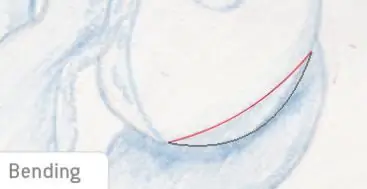
Доторлогооны техникийн хувьд энэ нь нэлээд урагшаа чиглэсэн байдаг.
chord-j.webp
Алхам 5: Энд өмнө нь бэлдсэн нэгийг энд оруулав
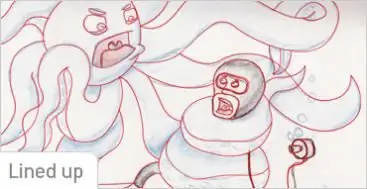
Үүнийг бүгдийг нь жагсааж дууссаны дараа би үүнийг дуусгасан
Алхам 6: Өнгөөр блоклосон
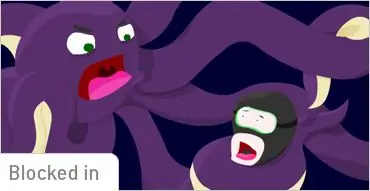
Үндсэн өнгийг хувин хэрэгслээр дүүргэж эхлээрэй
Алхам 7: Үндсэн сүүдэрлэх
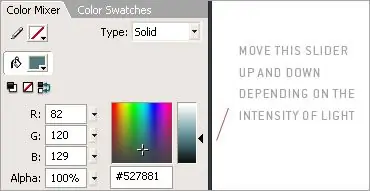
Энэ бит нь танд туршилт хийхэд үнэхээр зориулагдсан болно. Би ихэвчлэн ямар ч зүйлийг сонгодог. баруун тийш эргүүлж, тэндээс тохируулна уу. Үндсэн өнгөө дүүргэх хэрэгслээр бөглөж, дүр зураг дээрх өнгөний бүлэгт нийцсэн зүйлийг боловсруулаарай. Вектор хэв маягаараа би ихэвчлэн дээд давхарга дээр сүүдэрлээд дараа нь буцааж нэгтгэж, бүх шугамын ажлыг арилгадаг.
Сүүдэрлэх гэдэг нь үндсэн өнгөнөөс дээж авч, дунд аялгуунаас дээш, доош хөдөлгөх явдал юм. Гэрэлтүүлэг хэдий чинээ хатуу байх тусам аялгуунаасаа хазайх ёстой. Том алхам хийхээс зайлсхийхийн тулд хоёр өнгийн сүүдэрлэх, тодруулах нь хатуу ширүүн хуваагдлыг таслах гайхалтай арга юм. Гэрлийн эх үүсвэрийн чиглэлийг анхаарч, сүүдрийг эсрэг чиглэлд чиглүүлж, шүүгээгээ нүүр рүү нь тодруулж харуул. Тональ утгыг сонгох хамгийн хялбар арга бол гэрэлтүүлгийн гулсагчийг дээш, доош хөдөлгөж, харгалзах дунд өнгийг сонгох явдал юм. Энэ нь сүүдэрлэхэд ямар ч утгагүй өнгө оруулахаас урьдчилан сэргийлэх болно.
Алхам 8: Бүтэц, дүгнэлтийг цэгцлэх
Өнгө будсаны дараа нарийвчилсан мэдээллийг нэмж болно. Би наймалж, цөөн хэдэн бөмбөлөг, эд зүйлсийг нэмж найруулгыг илүү олон янз болгож, зарим бөмбөлгийг хуулбарлаж, хэмжээг нь өөрчилж, хүрээгээ тэнцвэржүүлэхийн тулд найрлагад зарим урд болон арын элементүүдийг оруулсан. Хүн бүр өөрийн гэсэн өвөрмөц хэв маягтай., тиймээс ямар нэг гоё зүйл цохих хүртэл санаа бодлоороо тоглоорой. Вектор хэсэг нь түүний ард байгаа үзэл баримтлал, өөрийн хил хязгаар шиг л хүчтэй байдаг. Вектор урлагийн тусламжтайгаар бараг бүх зүйл боломжтой байдаг, та зөвхөн бодлоо "урлаг" руу хөрвүүлэх чадвартай байхын тулд тэвчээр, ур чадвартай байх хэрэгтэй. Энэ ажлын урсгалыг ашиглан хийсэн олон тооны зургуудыг энд оруулав Энэ нь миний дагаж буй ажлын урсгалын талаар ерөнхий ойлголт өгөх болно гэж найдаж байна. Энэхүү ерөнхий аргачлалыг бүх төрлийн дүрслэл, анимацид ашиглаж болно. Хэрэв танд ямар нэгэн асуулт байвал над руу и -мэйлээр илгээх, сэтгэгдэл бичих эсвэл намайг Kirupa forumCheers дээрээс хайж олох боломжтой.
Зөвлөмж болгож буй:
JCN: Вектор тэнцвэрт хоол хүнсний компьютерын тухай ойлголт: 9 алхам

JCN: Векторын тэнцвэрт хоол хүнсний компьютерын тухай ойлголт: Бид удахгүй болох видеоны трейлерийг нээх болно " JCN ба сансрын нисэгчид; "Сансар огторгуй дахь хоол хүнс, хөгжилтэй байдлын тухай үлгэр". Төслийн видео хурлаас миний авсан зүйл бол бид орон зайн үзэл баримтлалд анхаарлаа төвлөрүүлж, хөгжилтэй байх явдал юм. Би айж байна
Факс машин: эд анги, аврах үнэ цэнийг тайлбарлах нь: 9 алхам

Факс машин: эд анги, аврах үнэ цэнийг тайлбарлах нь: Саяхан би энэ факсын машиныг олсон. Би үүнийг цэвэрлээд цахилгаан кабель, утасны шугамаар холбосон бөгөөд энэ нь зөв ажиллаж байсан, гэхдээ надад факс хэрэггүй, үүнийг салгаад өөр зааварчилгаа өгөх нь зүйтэй гэж бодсон. Би
DVD тоглуулагч: эд анги, аврахын тулд юу хийх ёстойг тайлбарлах нь: 9 алхам

DVD тоглуулагч: эд анги, аврах үнэ цэнийг тайлбарлах нь: Өнөөдөр бид энэ хуучин DVD тоглуулагчийг авч үзэх болно. Энэ нь зөв ажиллахгүй байсан тул би нээж, дотор нь юу байгааг харахаар шийдсэн. Асуудал нь энэ нь байнга нээгдэж, хаагддаг байсан бөгөөд дискнээс уншихыг хүсдэггүй байв. Би үндсийг нь тайлбарлах болно
Хараагүй найздаа зориулсан телевизийн цувралыг хэрхэн тайлбарлах вэ: 4 алхам (зурагтай)

Хараагүй найздаа зориулсан телевизийн цувралыг хэрхэн тайлбарлах вэ? Зарим телевизийн цувралыг дүрсэлсэн байдаг (DVS), гэхдээ ихэнх нь тийм байдаггүй, хэрэв та сохор эсвэл харааны бэрхшээлтэй байгаа бол бага зэрэг ойлгомжгүй байдалд хүргэж болзошгүй юм. Та найздаа тайлбар өгөхийг хүсч болно (энэ найзын хувьд хэтэрхий их цаг хугацаа шаардагдах болно гэж хэлсэн), гэхдээ бичээрэй
PIC бүхий дижитал эргэлтийн унтраалгаас эргэх чиглэлийг хэрхэн тайлбарлах вэ: 5 алхам

PIC ашиглан дижитал эргэлтэт шилжүүлэгчээс эргэх чиглэлийг хэрхэн яаж тайлбарлах вэ: Энэхүү зааварчилгааны зорилго нь дижитал (дөрвөлжин кодтой) эргүүлэгчийг микроконтроллертой хэрхэн холбохыг харуулах явдал юм. Санаа зоволтгүй, би юу тайлбарлах вэ? Дөрвөлжин кодлогдсон уу? бидний хувьд гэсэн үг. Энэ интерфэйс болон дагалдах програм хангамжийг ашиглах болно
